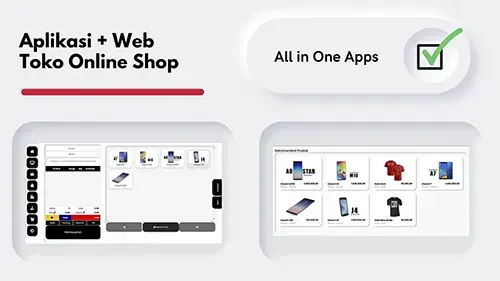28 Nov 2011
panduan menggunakan mesin kasir cash register sharp xe a 203
SETTING MESIN KASIR SHARP
Meski pun mesin kasir/cash register sharp XE A 203 sudah tidak beredar/discontinue dipasaran namun untuk anda yang sudah menggunakan atau baru beli dan kesulitan mengoprasikan mesin kasir cash register sharp XE a 203 tersebut.
Berikut Ini kami ada sedikit panduan yang mungkin bisa membantu anda
Cara memasang kertas dan batrai pada mesin kasir cash register sharp Xe a 203
Perhatikan gambar dibawah ini
Cara mengganti baterai mesin kasir cash register sharp xe a 203
Posisi kunci di REG -Buka cover penutup baterai - Nyalakan mesin cash register - Pasang 3 buah baterai AA 1.5V - Tutup cover penutup baterai
Perhatian : Gantilah segera baterai jika sudah menunjukkan “Low Bat” Saat mennganti batarai mesin dalam kedaaan ON dan kunci di REG.
cara memasang kertas pada mesin kasir cash register sharp xe a 203
posisi mesin ON - tekan tuas hijau - angkat cover head - pasang kertas - tutup cover head - pasang cover luar - siap transaksi
Pada awal anda menyalakan mesin kasir maka akan timbul angka 00.0
Kemudian anda dapat menset terlebih dahulu mesin kasir tersebut dengan cara berikut :
SETTING TANGGAL DAN JAM MESIN KASIR CASH REGISTER SHARP XE A 203
Pastikan kunci diposisi PGM
Masukkan tanggal format (ddmmyyyy) #/TM/ST
Masukkan jam format (hhmm) #/TM/ST
Contoh : Format tanggal 31102010 #/TM/ST (tanggal 31 Oktober 2010)
Format jam 0830 #/TM/ST (jam 08:30)
Setelah sukses anda dapat melanjutkan dengan cara dibawah ini
SETTING AWAL MESIN KASIR CASH REGISTER SHARP XE A 203
Pastikan kunci diposisi PGM
kemudian tekan
#/TM/ST
90 X 0 TL/NS #TMST
7 X 00100110 #TMST
61 X 00100110 #TMST
63 X 01010001 #TMST
64 X 11110000 #TMST
68 X 00000000 #TMST
TLNS
Selesai sudah mesin kasir/cash register siap untuk anda pakai
Kemudian anda dapat mengisiskan nama departement product anda,nama product,nama toko,dan nama kasir
misal dalam hal ini kami contohkan berikut :
Departement : Rokok
PLU/nama barang : Surya 16
maka anda dapat membuat departement dengan cara berikut :
Sebelumnya anda dapat mengelompokan terlebih dahulu untuk departement masing-masing product anda
misal departement 01 = Rokok
departement 02 = minuman
dan seterusnya
kemudian anda dapat membuat nama barang untuk produk anda dengan cara berikut ini :
(catatan : maximal 1200 item product )
MEMBUAT NAMA BARANG PADA MESIN KASIR CASH REGISTER SHARP
Posisi kunci PGM
Tekan Kode barang (01 s/d 1200 ) - lalu Tekan PLU/sub - kemudian Tekan (00)
Isi nama barang (misal surya 16 ) - lalu tekan #/TM/ST -
Isi harga barang tersebut misal harga rokok surya 16 Rp.12,000 - lalu tekan #/TM/ST
Isi Kelompok/Departemen ( seperti contoh diatas misal departement rokok kode 01,maka anda tekan angka 01 ) - kemudian tekan #/TM/ST
lakukan hingga item product anda selesai anda daftarkan
untuk menutup program tekan TL/NS
Jika ada kesalahan tekan cl hingga layar pada mesin kasir menjadi 0 lagi
kemudian ulangi langkah diatas
MEMBUAT NAMA KASIR PADA MESIN KASIR CASH REGISTER SHARP
tekan #/TM/ST - lalu tekan angka 5 - kemudian tekan titik (.) - isikan kode kasir - lalu tekan tanda X
isikan nama kasir anda - dan tekan #/TM/ST
Lakukan hingga anda selesai memasukan semua nama kasir anda
Apabila selesai tekan TL/NS
MEMBUAT NAMA TOKO PADA HEADER/KOP STRUK KASIR MESIN CASH REGISTER
Tekan #/TM/ST - tekan angka 4 - kemudian tekan titik (.) - No Baris Kop (1 s/d 3 ) - lalu tekan tanda X -kemudian Isi nama Toko - Tekan #/TM/ST
apabila selesai tekan TL/NS
Contoh :
Hockey no baris header/kop 1
Computindo no baris header/kop 2
com no baris header/kop 3
maka tampilan pada struk sbb :
HOCKEY
COMPUTINDO
COM
MEMBUAT KALIMAT PADA FOOTER STRUK KASIR MESIN CASH REGISTER
Cara oprasional nya sama seperti pada header/kop namun disini beda nya untuk no baris kop hanya 4 s/d 6 untuk footer nya.
Tekan #/TM/ST - tekan angka 4 - kemudian tekan titik (.) - No Baris Kop (4 s/d 6 ) - lalu tekan tanda X -kemudian Isi nama Toko - Tekan #/TM/ST
apabila selesai tekan TL/NS
Contoh :
TERIMA KASIH no baris header/kop 1
ATAS no baris header/kop 2
KUNJUNGAN ANDA no baris header/kop 3
maka tampilan pada struk sbb :
TERIMA KASIH
ATAS
KUNJUNGAN ANDA
MEMULAI TRANSAKSI PADA MESIN KASIR CASH REGISTER XE A 203 SHARP
Jika langkah diatas sudah anda input semua kemudian anda dapat melakukan transaksi dengan cara berikut :
Pastikan terlebih dahulu berapa jumlah uang untuk saldo awal laci/drawer mesin kasir cash register anda
kemudian anda memasukan modal awal saldo anda dengan cara berikut :
tekan tombol modal awal (jumlah angka/rupiah)
tekan tombol RA
masukkan modal ke dalam laci
tekan tombol CL untuk memulai transaksi
MENJUAL DENGAN MENGGUNAKAN NAMA BARANG PADA MESIN KASIR CASH REGISTER SHARP XE A 203
Pastikan posisi kunci di REG
tekan angka produk anda ( misal untuk rokok surya seperti contoh diatas menggunakan angka 1 )
lalu anda tekan kode PLU - maka dilayar akan otomatis muncul nama + harga barang tersebut ( dalam contoh : surya 16 + harganya )
Lalu tekan #/TM/ST
Tekan sesuai dengan harga
Lalu tekan TL/NS transaksi selesai dan laci kasir akan otomatis membuka
PEMBATALAN TRANSAKSI PADA MESIN KASIR/CASH REGISTER SHARP 203
Untuk pembatalan pada transaksi sesudah dan sebelum print struk kasir bisa anda lihat pada panduan dibawah ini
Petunjuk dan fungsi tombol mesin kasir sharp XE A 203
perhatikan pada gambar demikian dengan langkah langkah nya dibawah ini :
TANDA KUNCI MESIN KASIR CASH REGISTER SHARP XE A 203
OP : Operator, dipakai mulai , OP,X/Z, REG
MA : Manager, bisa dipakai di semua posisi kunci
POSISI KUNCI MESIN KASIR CASH REGISTER SHARP XE A 203
PGM : dipakai untuk program
REG : dipakai untuk melakukan transaksi
X1/Z1 : dipakai untuk mencetak laporan harian/mingguan sementara
X2/Z2 : dipakai untuk mencetak laporan akhir bulanan
Demikian panduan untuk mesin kasir cash register sharp xe a 203
semoga membantu
Untuk produk mesin kasir dan cash register anda bisa klik disini untuk memilih product dari hockey computindo
MESIN KASIR in HOCKEY COMPUTINDO








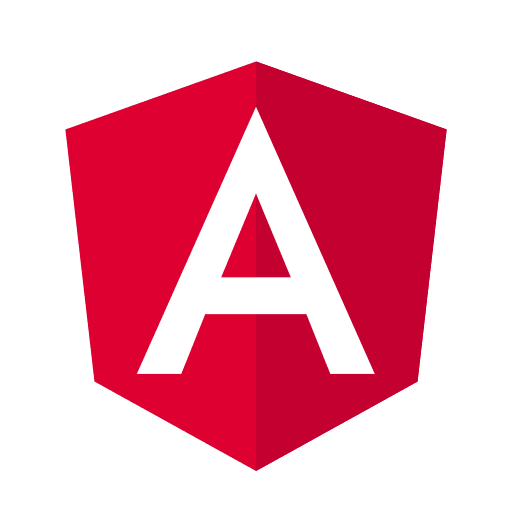 How to fix deploy angular on netlify
How to fix deploy angular on netlify Install add bootstrap to next js
Install add bootstrap to next js Blazor peforma mu gak bahaya ta??
Blazor peforma mu gak bahaya ta??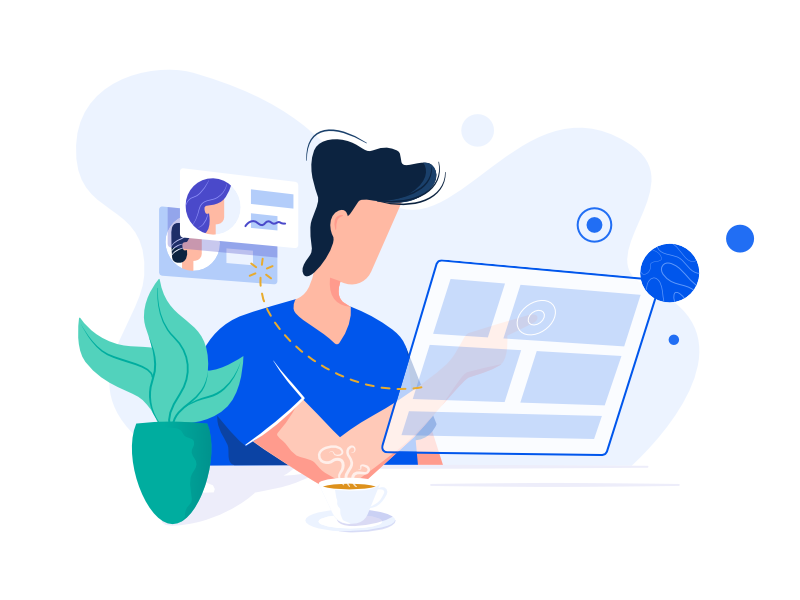 Cara agar iframe bootstrap jadul lama menjadi responsive.
Cara agar iframe bootstrap jadul lama menjadi responsive.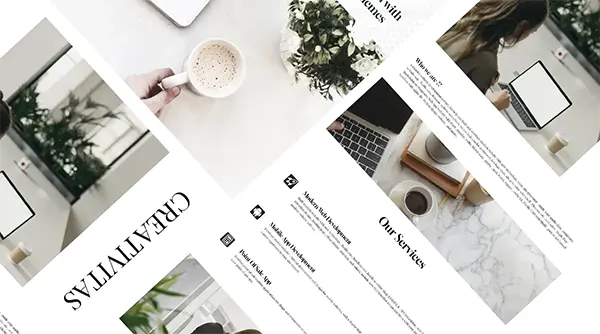 Mengatasi building development bundle error.
Mengatasi building development bundle error.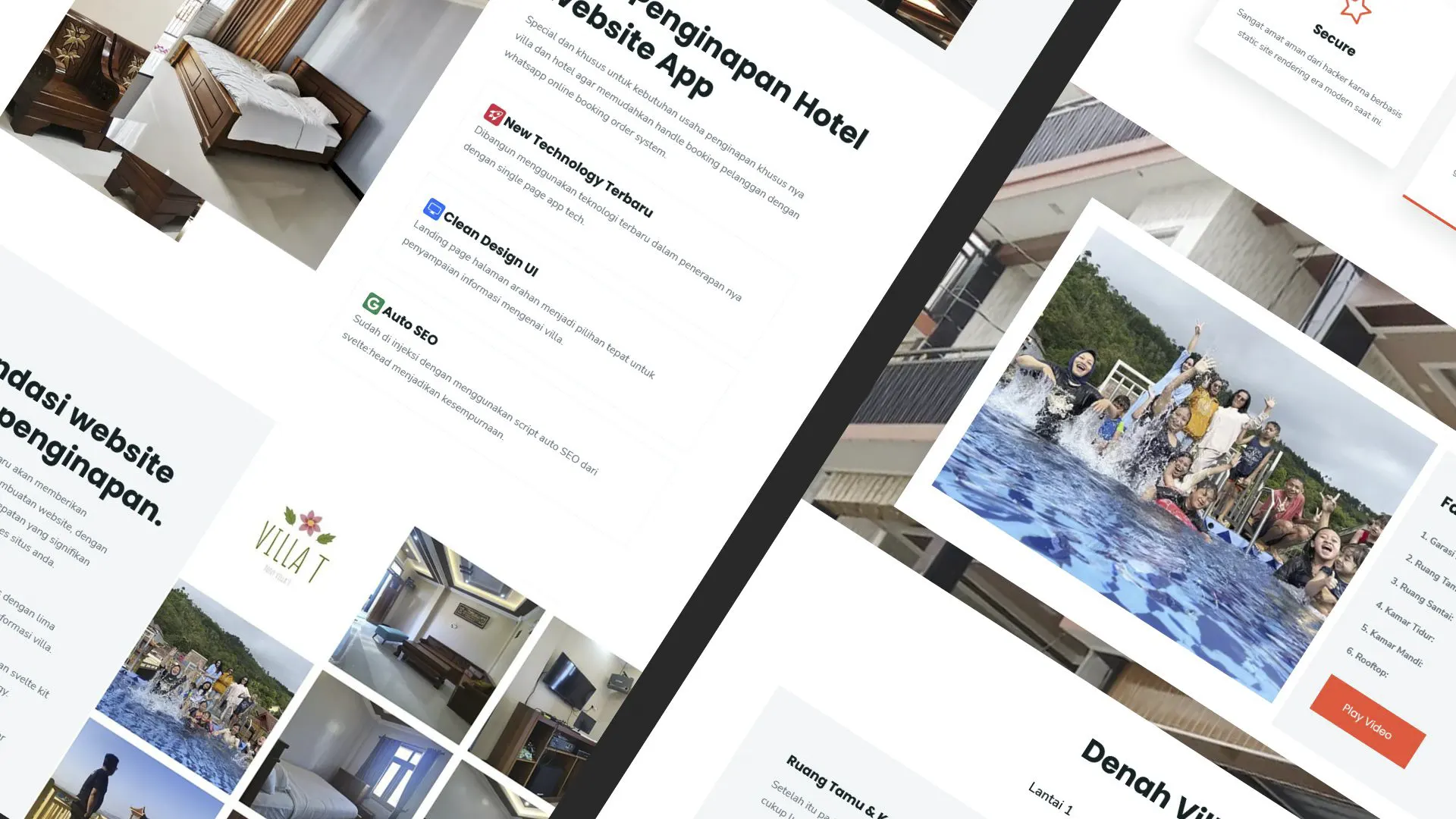 Web Modern Built time yang Horor banget !!
Web Modern Built time yang Horor banget !! Rent Car CMS free download full source code
Rent Car CMS free download full source code Why my pico website is display blank white ??
Why my pico website is display blank white ?? Mengetahui Status Sitemap pada Google Search Console
Mengetahui Status Sitemap pada Google Search Console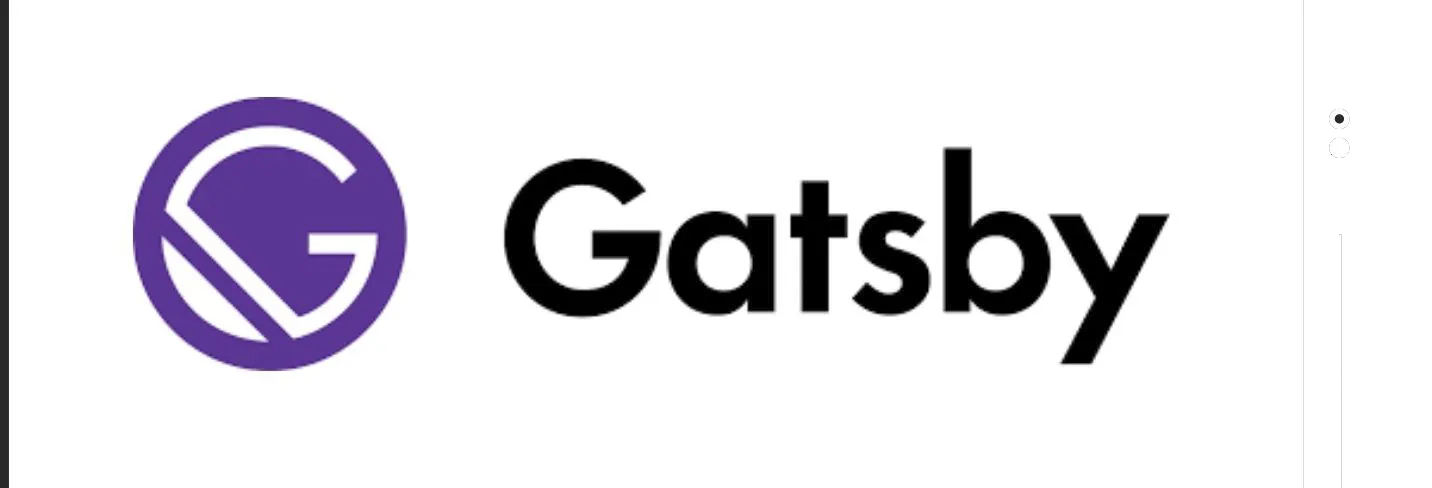 Cara melakukan update gatsby cepat dan mudah
Cara melakukan update gatsby cepat dan mudah Error digital envelope
Error digital envelope Error svelte adapater build
Error svelte adapater build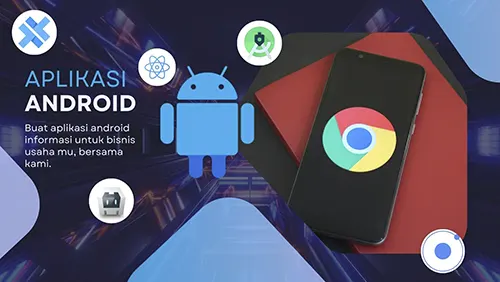

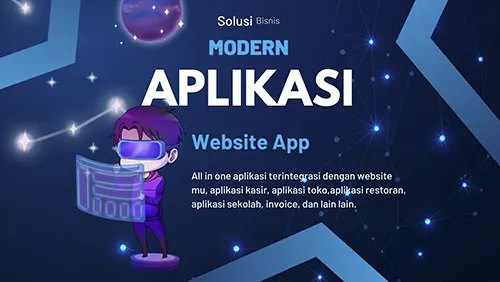

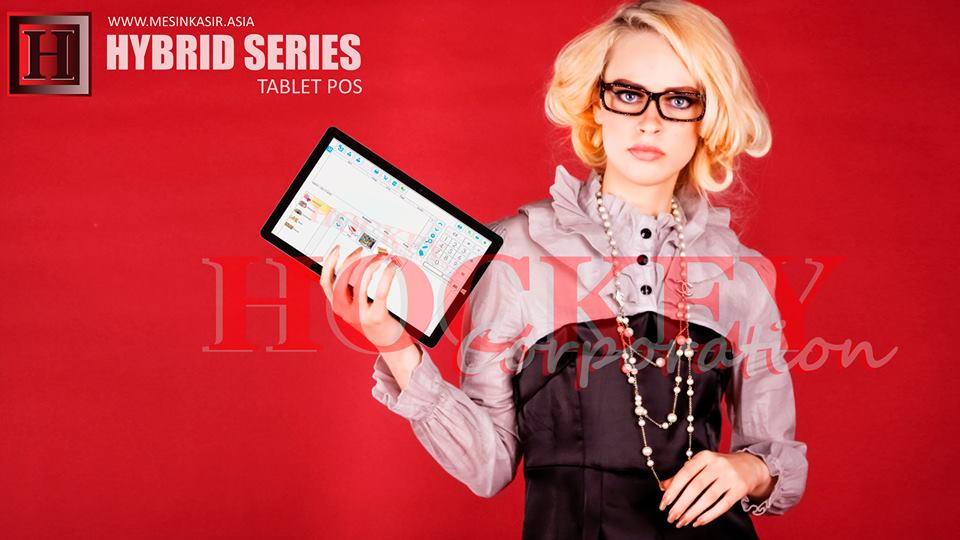 About kasir apps online
About kasir apps online Ang application ng cashier ng restawran at shop
Ang application ng cashier ng restawran at shop Aplikasi Bengkel Software Program Bengkel
Aplikasi Bengkel Software Program Bengkel Aplikasi Bisnis Office
Aplikasi Bisnis Office Aplikasi kasir bill restoran online murah
Aplikasi kasir bill restoran online murah Alarm Security
Alarm Security Aplikasi
Aplikasi Aplikasi Akuntansi
Aplikasi Akuntansi Aplikasi Grosir dan Eceran Toko
Aplikasi Grosir dan Eceran Toko Aplikasi Invoice
Aplikasi Invoice